
品牌型号:iPhone13
系统:IOS15.2
软件版本:剪映7.1.0
该方法适用安卓手机、其它苹果手机,但由于手机品牌、系统与软件版本各不相同,操作步骤存在小部分差异。
剪映怎么上下两个视频呢?下面与大家分享一下剪映怎么添加上下两个视频。
1、打开剪映,点击开始创作,选择视频,添加
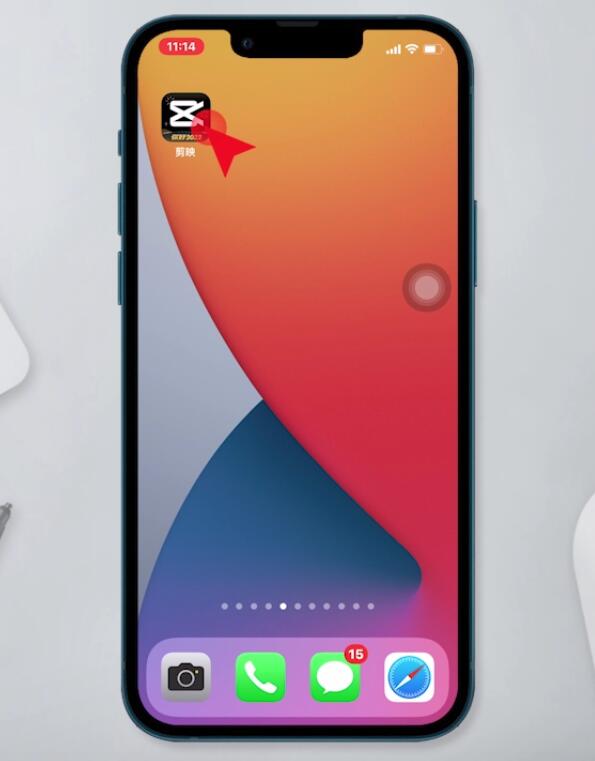
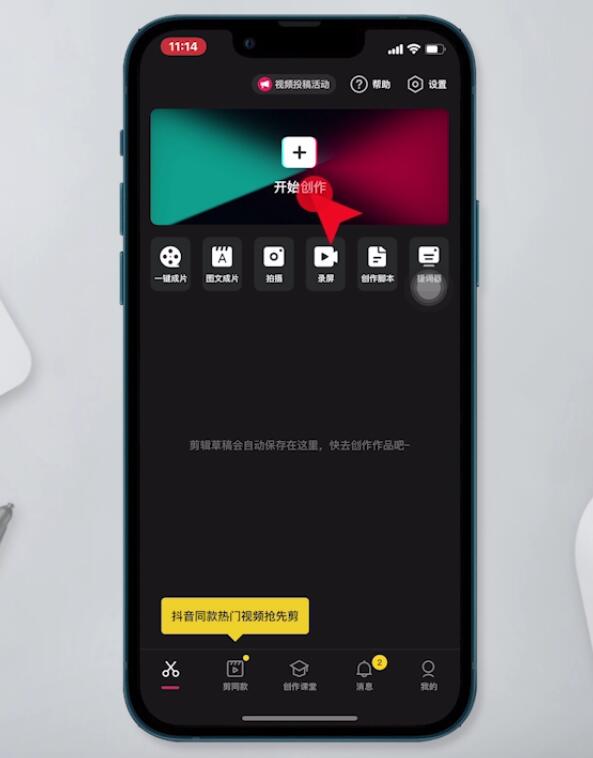
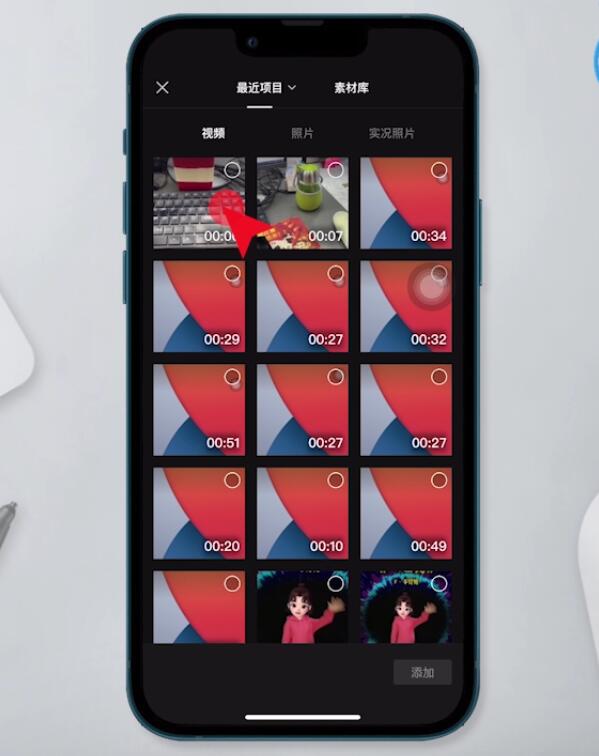
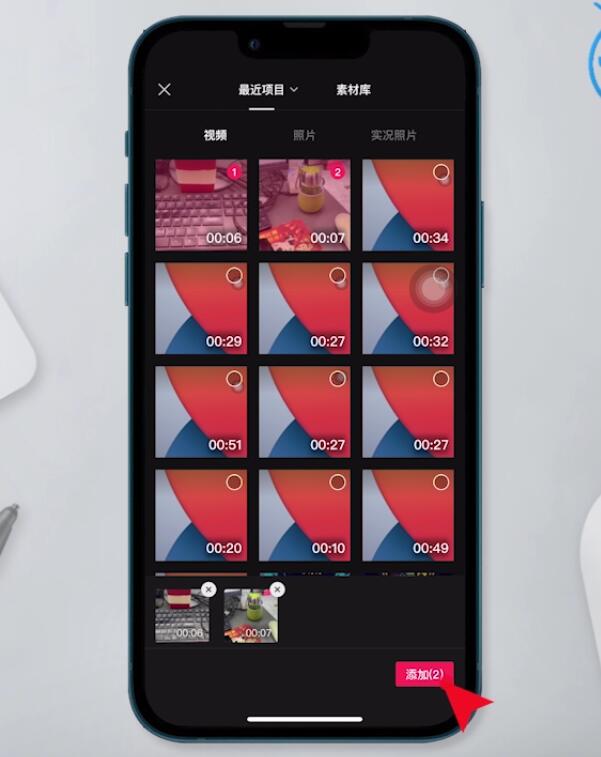
2、进入视频剪辑界面,特效,画面特效
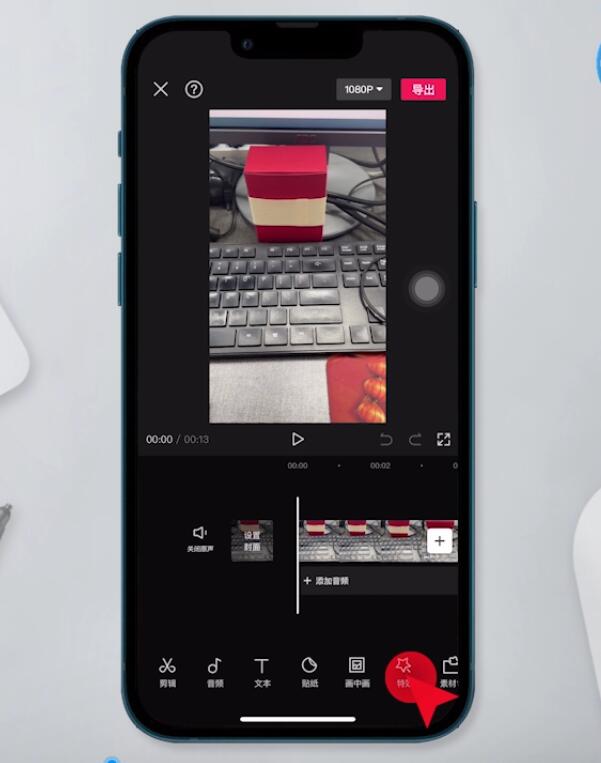
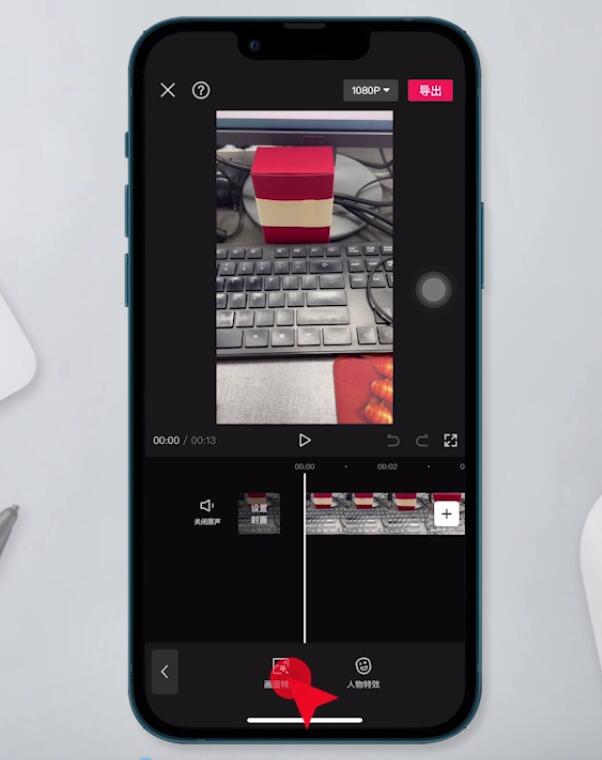
3、在菜单栏中找到分屏选项进入,点击两屏,勾选
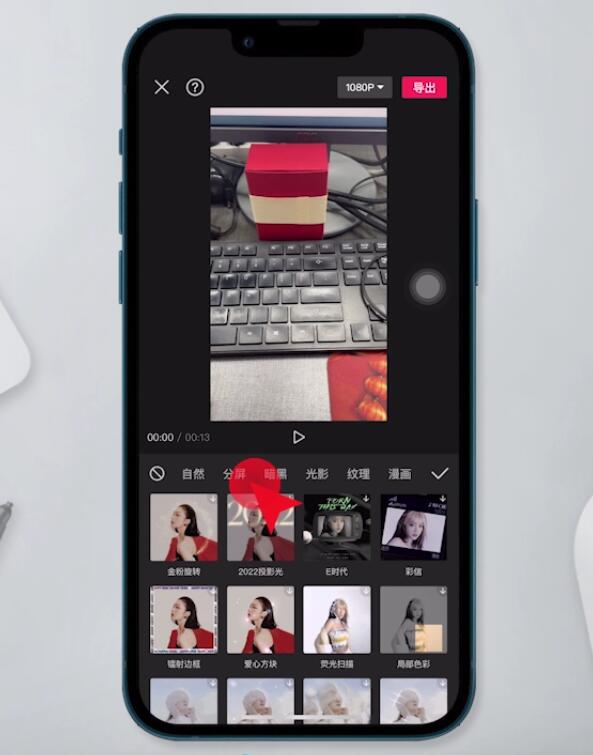
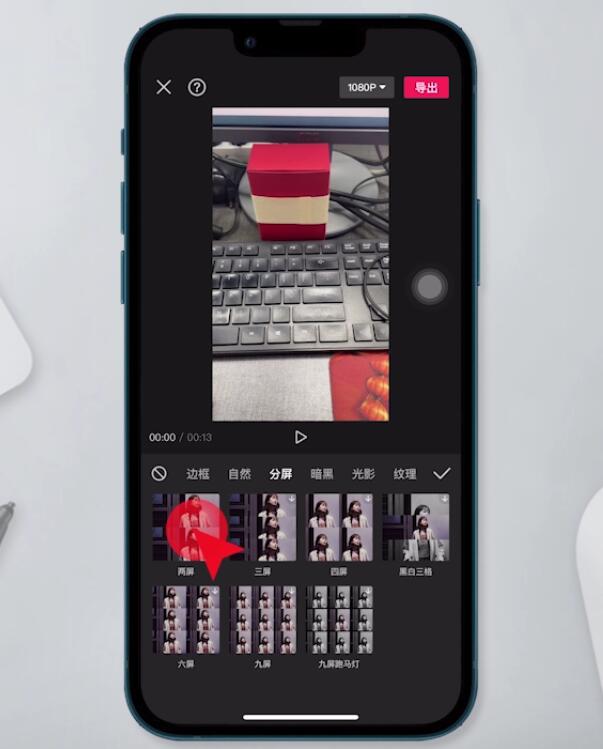
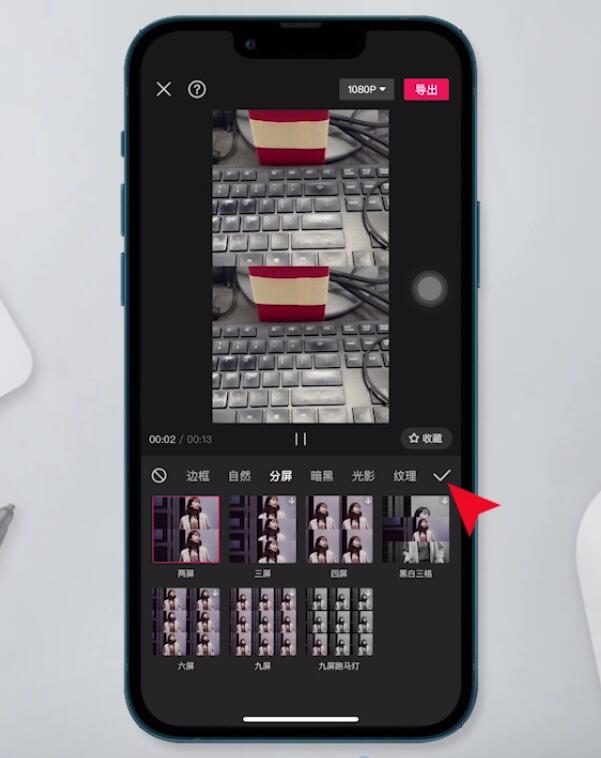
4、然后左右移动特效轨道调节器,设置覆盖时长,完成后点击导出即可
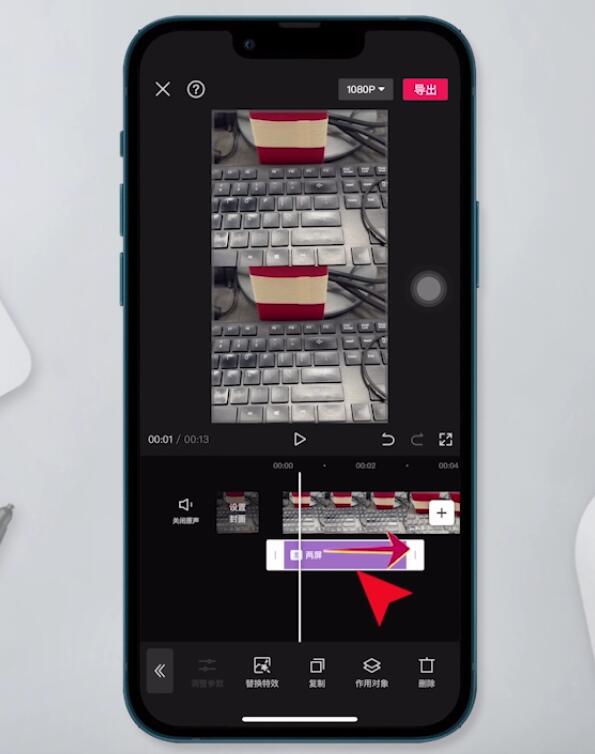
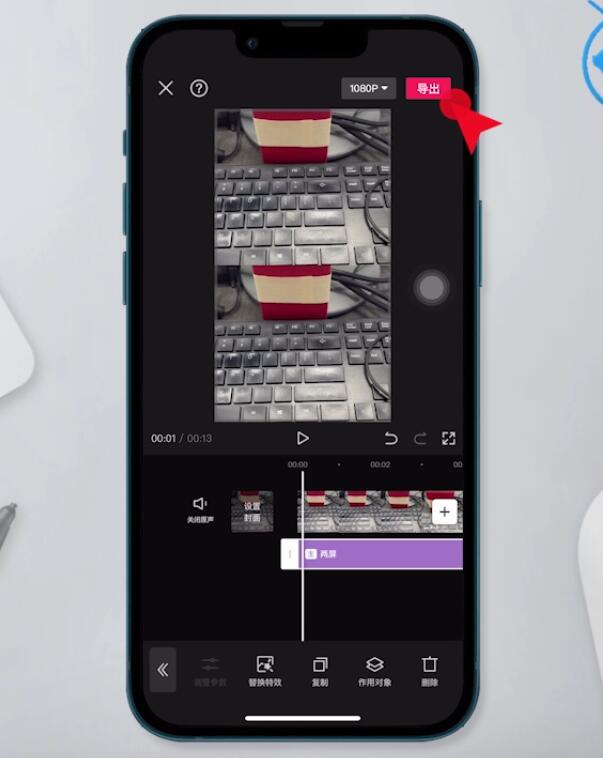
总结:
进入剪映添加创作视频
选择视频剪辑特效
选择分屏两屏
调节轨道设置时长导出